Tabla de contenidos

Es muy probable que su teclado tenga una tecla Reproducir / Pausa y otras teclas multimedia como Detener, Pista siguiente y Pista anterior. Puede usar estas teclas para controlar YouTube, Spotify y otros sitios web de videos y música en Chrome, Firefox, Safari y Edge.
Cómo utilizar sus claves multimedia en sitios web
El uso de las teclas multimedia debería ser sencillo: solo presiónelas. Por ejemplo, si está reproduciendo un video de YouTube y está oculto en una pestaña de fondo en algún lugar, puede presionar la tecla Reproducir / Pausa en su teclado para pausarlo y presionar la tecla nuevamente para reanudarlo. Es así de simple.
Si está escuchando una lista de reproducción en un sitio web de transmisión de música como Spotify, es probable que las teclas Siguiente y Anterior salten hacia atrás y adelante en la lista de reproducción, tal como lo harían en una aplicación de música de escritorio como iTunes.
Claro, este consejo puede parecer simple, pero estas claves existen desde hace décadas y no funcionaron en sitios web hasta hace muy poco. Los usuarios de la web han sido entrenados para ignorar las claves de medios. Es hora de olvidar eso y presionar estas teclas nuevamente.
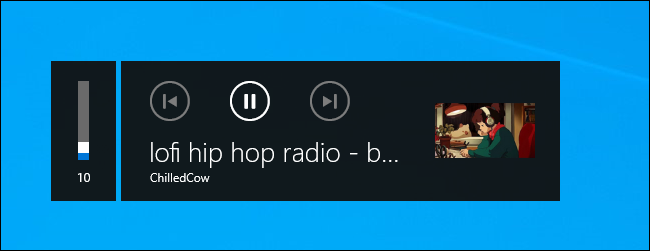
Esto no funcionará en absoluto en la web. Puede que no funcione en algunos sitios web. En algunos casos, sus atajos de teclado pueden estar controlados por un reproductor multimedia de escritorio que tenga abierto. Por ejemplo, si está ejecutando iTunes en su sistema y tiene una ventana de iTunes abierta, las teclas pueden controlar la reproducción en iTunes en lugar de su navegador web.
Sin embargo, en general, en los sistemas modernos (Windows 10, macOS, Chrome OS e incluso Linux), las teclas multimedia simplemente funcionarán.
¿Cuándo comenzaron los navegadores a admitir estas teclas?
Esta función existe desde hace un tiempo en navegadores como Apple Safari y Google Chrome. Sin embargo, con el lanzamiento de Firefox 81 en septiembre de 2020, la compatibilidad con claves multimedia se volvió universal entre los navegadores modernos:
- Google Chrome obtuvo soporte para claves multimedia en Chrome 73 , lanzado el 12 de marzo de 2019.
- Mozilla Firefox agregó soporte para teclas multimedia con Firefox 81 , lanzado el 22 de septiembre de 2020 (Firefox había admitido esta función desde Firefox 71, pero estaba deshabilitada de forma predeterminada. Se habilitó de forma predeterminada con Firefox 81).
- Apple Safari en Mac obtuvo soporte de claves multimedia con el lanzamiento de macOS High Sierra el 25 de septiembre de 2017.
- Microsoft Edge ganó soporte para claves multimedia cuando cambió al código Chromium que forma la base de Google Chrome. Microsoft lanzó la nueva versión de Edge el 15 de enero de 2020.
- Cualquier otro navegador basado en Chromium, por ejemplo, navegadores como Brave, tendrá soporte para teclas multimedia siempre que estén construidos en Chromium 73 o posterior.
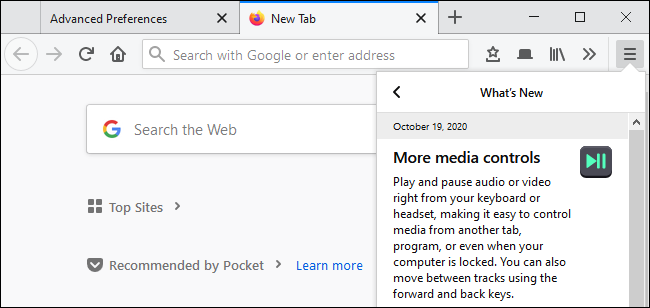
Cómo solucionar problemas de claves multimedia en navegadores web
Si las teclas multimedia no funcionan para controlar su navegador web, intente cerrar cualquier otra aplicación multimedia que se esté ejecutando en su sistema. Esto incluye reproductores de música como iTunes y reproductores de video como VLC. Las teclas de medios solo pueden controlar un reproductor de medios a la vez, y su sistema operativo determina qué aplicación de reproducción puede controlar las teclas.
Si sus claves multimedia no funcionan en un sitio web en particular, es probable que el sitio web no las admita. Técnicamente hablando, los desarrolladores de sitios web deben usar la API MediaSession para habilitar esta función en sus sitios web. Esta función también permite que los sitios web aprovechen los controles de reproducción de medios globales de Chrome en la barra de herramientas de su navegador .
Cómo deshabilitar claves multimedia en navegadores web
Si no le gusta esta función y desea que Chrome, Safari, Firefox o Edge simplemente dejen sus claves multimedia en paz, aún puede deshabilitarla.
- En Google Chrome, Microsoft Edge y otros navegadores basados en Chromium, puede desactivar la marca «Manejo de claves de medios de hardware» .
- En Mozilla Firefox, puede abrir la página de configuración avanzada about: config y establecer la opción «media.hardwaremediakeys.enabled» en «false».
- En Apple Safari en una Mac, necesitará una aplicación de terceros para evitar que estas claves funcionen en Safari. Hay una variedad de aplicaciones que funcionan bien, como Mac Media Key Forwarder y BeardedSpice , pero no hemos probado ninguna de ellas.
En general, sin embargo, estas teclas «simplemente funcionarán» automáticamente. Si no está viendo ni escuchando nada en su navegador, su navegador debe apartarse y dejar que otras aplicaciones los usen.
Sin embargo, si planeas ver videos de YouTube pero aún quieres que tus teclas controlen de manera confiable la reproducción de música en algo como iTunes, es posible que debas deshabilitar las teclas en tu navegador web.


